Aug 14, 2025 • Categoría: Soluciones para Foto/Video/Audio • Soluciones probadas
¿No es increíble que hoy en día puedas capturar tus momentos favoritos y luego almacenarlos para siempre en memorias USB y tarjetas de memoria SD? La tecnología ha juntado a las personas, pero lo más importante, es que no permite que los recuerdos desaparezcan. La mayoría de las personas confían en estas herramientas de almacenamiento para guardar recuerdos. Imagina que has recopilado todos tus recuerdos preciados en forma de imágenes en una tarjeta de memoria SD. Pero un día, repentinamente, las imágenes de tu tarjeta SD ya no cargan. Sería una pérdida fatal si pierdes tus recuerdos de esta manera. La magnitud de este problema también llamó nuestra atención. Así que ya no tienes que preocuparte. El siguiente artículo te enseñará cómo solucionar el problema de las imágenes que no cargan en tu tarjeta SD. También tenemos una manera para recuperar las imágenes eliminadas de la tarjeta SD. Así que prepárate para conocer algunas soluciones increíbles para lidiar con el problema y recuperar las imágenes de la tarjeta SD.
Parte 1: ¿Por qué las imágenes de la tarjeta SD no cargan?
Las personas utilizan tarjetas de memoria SD y memorias USB para almacenar su información. Pero por alguna razón, las imágenes almacenadas en la tarjeta SD no cargan. Existen varias causas detrás de este problema, pero cualquiera que sea la razón, seguramente frustrará y molestará al usuario. La causa más común detrás de este problema es que puede haber una mala conexión USB entre la tarjeta SD y el adaptador de la tarjeta SD o el adaptador y la memoria USB. El problema también puede surgir debido a la incompatibilidad del formato de la imagen con el formato disponible. Tu tarjeta SD puede dañarse y por lo tanto, no te muestra las imágenes. Otra de las causas puede ser un ataque de virus. Es posible que tu tarjeta SD no tenga asignada una letra de unidad o que tu unidad esté obsoleta. Todas las causas mencionadas anteriormente pueden ser la razón por la que las imágenes de tu tarjeta SD no cargan. Pero, no te preocupes porque tenemos unas soluciones increíbles, maravillosas y fáciles para ti. Incluso si las imágenes de una tarjeta SD están dañadas, aún puedes recuperarlas. Así que, sólo tienes que leer el resto del artículo y podrás recuperar las imágenes eliminadas de la tarjeta SD.
Parte 2: ¿Cómo solucionar el problema de las imágenes que no cargan de la tarjeta SD?
Como mencionamos anteriormente, las imágenes esenciales e inolvidables de tu tarjeta SD a veces no cargan debido a muchas razones, pero por lo general, todos los errores tecnológicos tienen alguna solución. Así que tenemos algunas soluciones viables para resolver tu problema. Las soluciones son las siguientes:
Solución 1: Revisa la conexión de la tarjeta SD y cambia el adaptador
La causa más común del problema en el que las imágenes de la tarjeta SD no cargan puede ser la mala conexión entre el adaptador y la tarjeta SD. En este caso, restablecer una conexión estable y operativa ayudará a resolver el problema. Para realizar este proceso, deberás seguir los siguientes pasos y luego, tu trabajo estará hecho.
- Si tu dispositivo es un smartphone, desconecta y vuelve a conectar la tarjeta SD.
- También puedes revisar si el adaptador de tu smartphone funciona de manera correcta.
- En el caso de computadoras, desconecta el lector de tarjetas SD.
- Cambia la tarjeta SD y luego vuelve a conectarlo.
- Incluso si no funciona, trata de conectar la tarjeta SD en otro puerto USB de la computadora.
- El paso final para que funcione es conectarla en otra computadora.
Si el problema surge debido a la conexión entre la tarjeta SD y el adaptador, entonces esta solución te ayudará a resolverlo. De esta manera, obtendrás tu información nuevamente sin el proceso de recuperación de imágenes eliminadas de la tarjeta SD. Si esta solución no funciona, pasa a la Solución 2.
Solución 2: Revisa la compatibilidad del formato de las imágenes con el formato disponible
A veces, la imagen no carga porque el formato disponible de esta no es compatible con el formato de tu dispositivo. Pero relájate, porque tenemos una solución para este problema. Todo lo que debes hacer es seguir los siguientes pasos. Así que, ¡comencemos!
- Conecta la tarjeta SD con un adaptador.
- Ahora conecta el adaptador a la computadora.
- Abre la tarjeta SD desde el explorador de archivos de Windows.
- Revisa el formato de las imágenes de tu tarjeta SD.
- Revisa si tu dispositivo es compatible con el formato.
- Si no lo es, cambia el formato, y entonces podrás visualizar las imágenes automáticamente.
La mayoría del tiempo, las imágenes están disponibles en el formato común, por ejemplo, PNG, JPEG, AVI, GIG, y JPG, etc. Si tu imagen está disponible en algún formato especial, puedes cambiar el formato para que sea compatible con el de tu dispositivo. Configurar la compatibilidad entre los formatos te ayudará a solucionar el problema si es que se trata del formato. Si esta solución tampoco funciona, entonces significa que la causa detrás del problema de la tarjeta SD es otra. Si es así, puedes pasar a la siguiente solución.
Solución 3: Intenta cambiar la letra de unidad de la tarjeta SD
A veces la tarjeta SD no tiene letra de unidad. Es por eso que la tarjeta SD no se muestra en tu dispositivo. En esta tarjeta, aparecerá la notificación "Windows no puede detectar la tarjeta SD". Esta situación puede parecer complicada pero no debes perder la esperanza. Tenemos una solución para este problema. Luego de seguir los pasos detallados a continuación, podrás deshacerte de este problema terrible. Así no tendrás que recuperar las imágenes eliminadas de la tarjeta SD. Puedes cambiar la letra de unidad siguiendo estos pasos.
- Haz clic derecho en "Mi computadora" o "Esta PC" y haz clic en la opción "Administrar".
- Haz clic en la opción "Administración de disco".
- Encuentra el ícono de la tarjeta SD y haz clic derecho en él.
- Haz clic en "Cambiar letra de unidad y rutas".
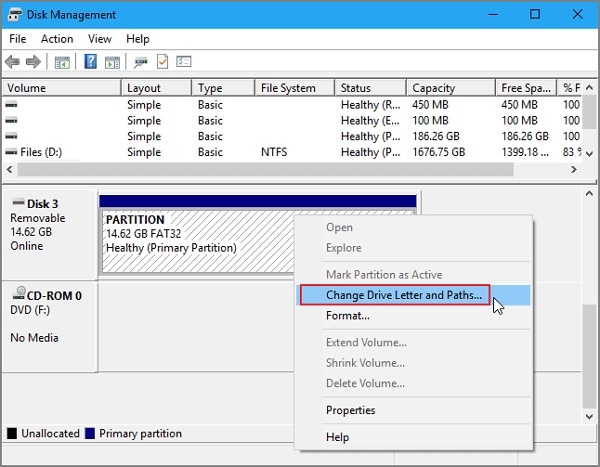
- Luego, entre las notificaciones emergentes, haz clic en "Añadir" para asignar la letra de unidad correspondiente a la tarjeta SD.
- Haz clic en "OK".
Una vez finalizado el proceso, intenta abrir la tarjeta SD. Si el problema se debe a la letra de unidad, entonces esta solución seguramente funcionará. Pero, si no funciona, entonces el problema no se debe a la letra de unidad. Puede que sea otra cosa. Por lo tanto, para solucionar el problema, prueba la Solución 4.
Solución 4: Intenta desinstalar el controlador del disco
A veces los problemas en el controlador de la tarjeta SD conducen al problema en cuestión. Pero, existe una solución para este problema molesto. Así que, intentemos solucionar el problema juntos. En este caso, no necesitas realizar un procedimiento extenso para restaurar la tarjeta SD y restaurar las imágenes eliminadas. Solo sigue los pasos a continuación y podrás lograrlo.
- Conecta tu tarjeta SD al adaptador.
- Conecta el adaptador a la computadora.
- Haz clic derecho en "Mi computadora" o "Esta PC".
- Haz clic en "Administrador de dispositivos".
- Agranda el menú y luego haz clic en "Controladores de disco".
- Haz clic derecho en la tarjeta SD y luego haz clic en "Desinstalar".
- Luego de completar el proceso, haz clic en "Buscar cambios de hardware" para actualizar los controladores.

Si tu tarjeta SD no está mostrando las imágenes debido al controlador de la tarjeta, entonces esta solución te ayudará. De lo contrario, prueba la Solución 5 para obtener más ayuda.
Solución 5: Intenta formatear la tarjeta SD
En caso de que tu tarjeta SD esté dañada, tus imágenes no cargaran. La mayoría de personas piensan que cuando la tarjeta SD está dañada, la información se pierde, pero pueden recuperar sus imágenes de la tarjeta SD mediante el formateo. ¿No es increíble? Durante el periodo en que tu tarjeta SD se encuentra dañada, la computadora detecta la tarjeta SD pero muestra la notificación "La tarjeta SD no está formateada, formatéela ahora". Puedes formatear la tarjeta SD y luego podrás recuperar toda tu información sin perder nada. Así que empecemos este proceso mágico con los pasos a continuación.
- Presiona la tecla "Windows" + "E" a la vez. Se abrirá el "Explorador de Windows".
- Haz clic derecho en la tarjeta SD.
- Haz clic en la opción "Formatear".
- Elige el sistema de archivos requerido, que debe configurarse como NTFS para una tarjeta SD de 32GB y exFAT para una tarjeta SD de 64GB.
- Luego selecciona la opción "Formateo rápido".
- Haz clic en "Iniciar".

Una vez finalizado el formateo, tendrás acceso a tu tarjeta SD sin tener que pasar por el proceso de recuperación de imágenes.
Solución 6: Ejecuta el antivirus
Si la causa detrás de la invisibilidad de las imágenes es un virus, entonces escanear tu tarjeta SD puede ayudar. Esto ayudará a que tus imágenes carguen y no perderás tu información. Existen muchos softwares disponibles gratuitos que pueden ayudar en este caso. Comencemos el proceso de escaneo con algunos pasos fáciles y prácticos.
- Descarga e instala el software antivirus que desees.
- Conecta la tarjeta SD al adaptador.
- Conecta la tarjeta SD a la computadora.
- Haz clic derecho en la tarjeta SD y haz clic en "Escanear".
Una vez escaneada, tu tarjeta SD estará libre de malware y virus. Así puedes recuperar fácilmente las imágenes de una tarjeta SD.
Parte 3: Recuperar las imágenes que no cargan de una tarjeta SD.
Las tarjetas SD nos han facilitado mucho el almacenamiento de nuestros datos e información. Pero a veces, debido a malware, virus u otras causas, nuestra información importante, como imágenes y videos, se daña. Normalmente, las personas pierden la esperanza con este problema y piensan que sus recuerdos se han perdido para siempre. Sin embargo, este problema tiene una solución. El software recuperador de imágenes Wondershare Recoverit te ayudará a solucionar tu problema y podrás recuperar imágenes de la tarjeta SD. Por lo tanto, vamos a presentarte este increíble software y el proceso a seguir. Comencemos con los pasos a seguir.
Paso 1: Selecciona tu tarjeta SD
Abre el software recuperador de imágenes Wondershare Recoverit, haz clic en la tarjeta SD y luego haz clic en "Iniciar". Mientras realizas este paso, asegúrate de que tu tarjeta SD este conectada al dispositivo. Deja que el software escanee tu tarjeta SD. El proceso tomará un tiempo.

Paso 2: Recupera la información eliminada
Una vez finalizado el proceso de escaneo, previsualiza y busca los archivos que desees recuperar. Selecciona el archivo en cuestión y selecciona la opción "Recuperar" para recuperar imágenes eliminadas de la tarjeta SD. Recuperarás tus imágenes una vez finalizado el proceso.

Conclusión
La tarjeta SD normalmente se utiliza para almacenar información, incluyendo imágenes y videos, como recuerdos. Sin embargo, a veces las imágenes de la tarjeta SD no cargan. Pueden existir varias causas detrás de este problema, incluyendo problemas de unidad, compatibilidad de formato, virus o malware, etc. El problema puede solucionarse comprobando la conexión entre el adaptador y el dispositivo, actualizando la letra de unidad de la tarjeta SD, desinstalando el controlador de la tarjeta SD, buscando malware o formateando la tarjeta SD. Además, a veces tu información se daña debido a algunas razones. Pero puedes recuperar las imágenes de la tarjeta SD utilizando el software recuperador de imágenes Wondershare Recoverit.
Las personas también preguntan
-
¿Cuáles son los tipos de tarjetas SD?
Existen cuatro tipos, por ejemplo, 2, 4, 6 y 10, en función de la velocidad, que es de 2mb/seg., 4mb/seg., 6mb/seg. y 10mb/seg. respectivamente. -
¿Cómo se guardan imágenes en una tarjeta SD?
Puedes ir a la configuración de la cámara y luego cambiar la ubicación de almacenamiento de "Almacenamiento interno" a "Tarjeta SD", así tus imágenes se guardarán automáticamente en la tarjeta SD. -
¿Las tarjetas SD afectan la calidad de la imagen?
La tarjeta SD es simplemente un medio de almacenamiento. La calidad de la imagen está más relacionada con la cámara de tu dispositivo. Entonces, la calidad de la imagen no se verá afectada. -
¿Perderé mis imágenes si formateo mi tarjeta SD?
Cuando formateas tu tarjeta SD, tus imágenes no se pierden ni se borran virtualmente. En cualquier caso, estas pueden restaurarse.
Recuperar Fotos/Videos/Audios
- Recuperar Fotos
- Softwares gratis para recuperar fotos.
- Recuperar fotos de tarjeta de memoria.
- Recuperar fotos de Facebook eliminadas
- Recuperar fotos borradas de Instagram
- Recuperar Videos
- Recuperar Cámaras
- Recuperar datos perdidos de cámara.
- Recuperar fotos de cámara Nikon.
- Recuperar fotos borradas de cámara digital
- Recuperar de Canon EOS
- Recuperar Audios





Alfonso Cervera
staff Editor